

Photoshop內建的藝術風格濾鏡為數不少,但是一直沒有收錄"油畫"這個風格,以往都是要混搭幾種濾鏡來模擬油畫效果,終於在此次版本CS6中,增加了油畫風格濾鏡。
在藝術風格濾鏡中,很少能直接套用就到位的,例如水彩濾鏡可真的不像水彩,通常都要多次處理才會ok,很怕新增的油畫濾鏡也有這樣的問題,好在這次Ps團隊表現不錯,直接使用油畫濾鏡就很有味道,只要先加個飽和度接近度就更高了。
【1】
1.進入影像>調整>色相/飽和度...,或按熱鍵Ctrl+U。
2.調整飽和度:+60。
3.按確定。
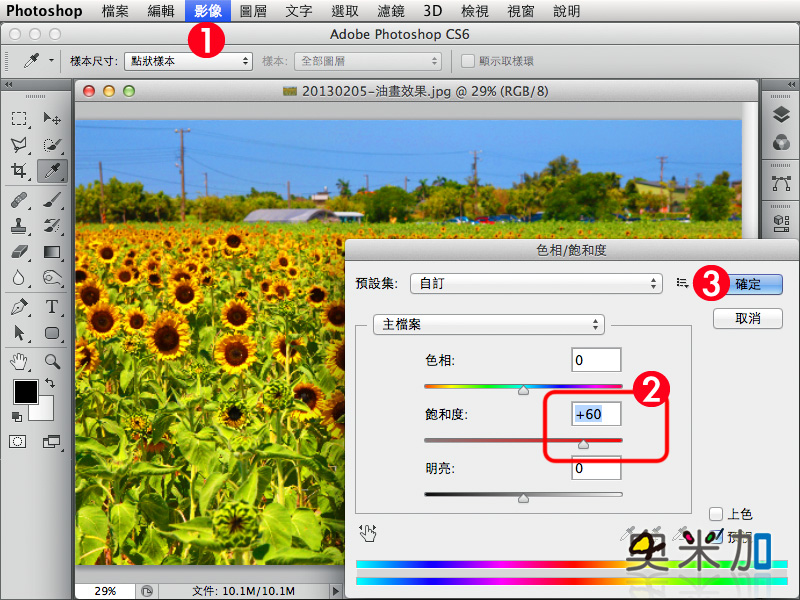
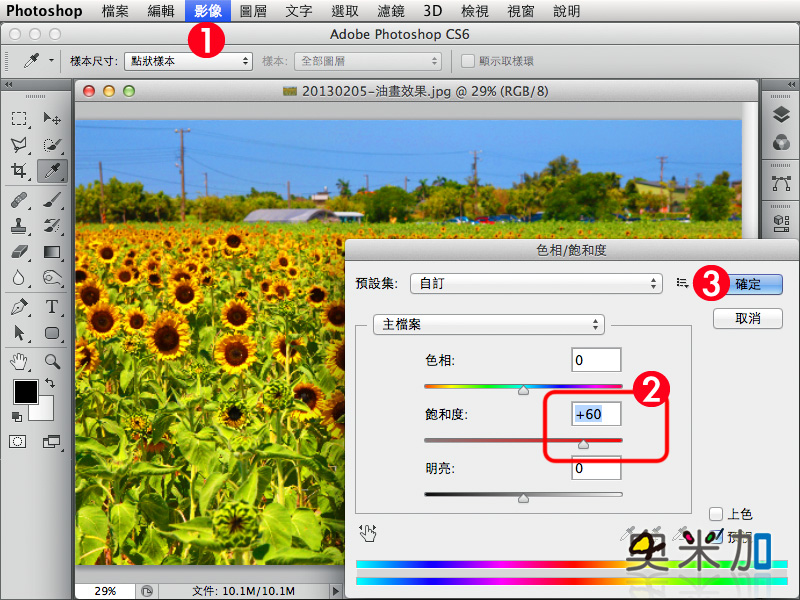
【2】
進入濾鏡>油畫...
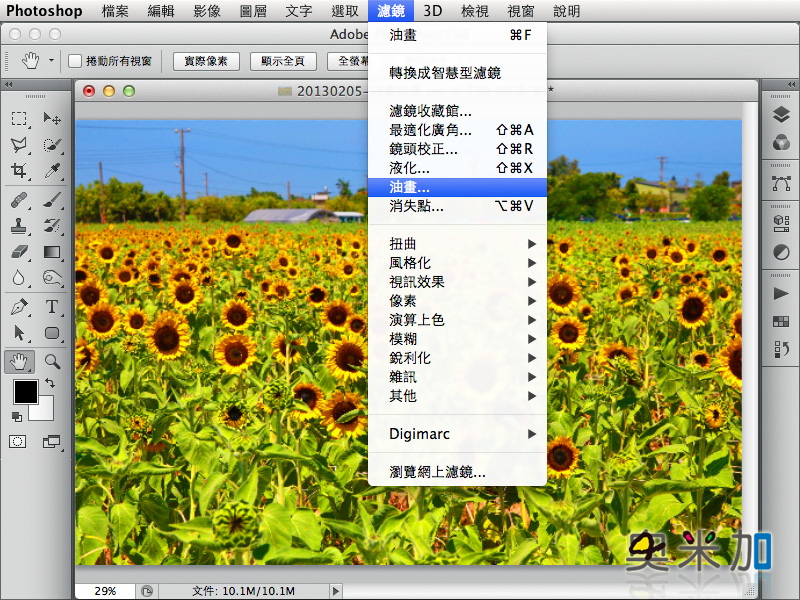
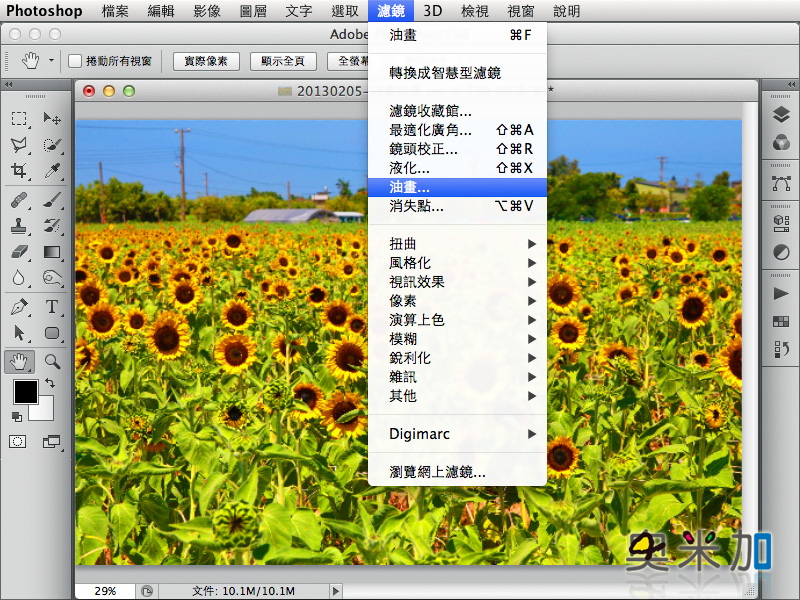
【3】
1.調整風格化:4,清潔度:10,縮放:0.8,毛刷細節:10,光源:300,閃亮:2.8。
2.按確定,完成。


【4】
局部放大,看起來真的有濃濃的油畫味呢。


全站熱搜





 留言列表
留言列表